로그인 시 사용자를 기본 페이지로 리디렉션
참고
2022년 10월 12일부터 Power Apps 포털이 Power Pages가 됩니다. 추가 정보: Microsoft Power Pages는 이제 일반적으로 사용할 수 있습니다(블로그)
곧 Power Apps 포털 설명서를 마이그레이션하고 Power Pages 설명서와 병합할 예정입니다.
사용자가 로그인한 후 사용자를 기본 페이지로 리디렉션하도록 포털을 구성할 수 있습니다.
이를 위해 홈 페이지의 페이지 레이아웃으로 사용되는 기본 스튜디오 템플릿을 교체합니다. 이 기본 템플릿을 JavaScript 코드가 포함된 사용자 지정 템플릿으로 교체하여 사용자를 선택한 페이지로 리디렉션합니다. 수행하는 단계는 다음과 같습니다.
- 기본 스튜디오 템플릿 웹 템플릿을 복사합니다.
- 웹 템플릿 사본에 JavaScript 코드를 추가합니다.
- 해당 페이지 템플릿을 만듭니다.
- 수정된 템플릿을 사용하도록 홈페이지를 수정합니다.
기본 스튜디오 템플릿의 사본 만들기
포털 관리 앱을 열고 웹 템플릿으로 이동한 다음 기본 스튜디오 템플릿을 엽니다.
<!-- Default studio template. Please do not modify -->줄 뒤에 오는 모든 내용을 복사합니다.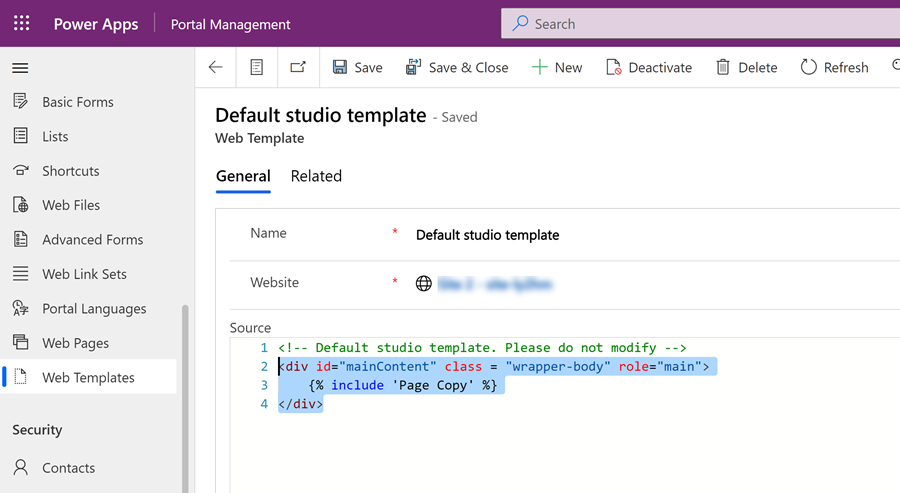
새로 만들기를 선택하여 새 웹 템플릿 레코드를 만듭니다.
템플릿에 이름을 지정하고(예: 홈 페이지 템플릿) 리디렉션 기능을 구현하려는 웹사이트를 선택합니다. 기본 스튜디오 템플릿의 콘텐츠를 붙여넣고 저장을 선택합니다.
JavaScript 코드 추가
새 템플릿에서 다음 JavaScript 코드를 추가합니다.
./page/을 사용자를 안내하려는 페이지의 부분 URL로 바꿉니다.{% if user %} //if any user logs in <script> window.location.href='./page/' </script> {% else %} //Home webpage code, if you don't want to display the page when the user is being redirected {% endif %} //Home webpage code, if you want to display the page when the user is being redirected
저장을 선택합니다.
페이지 템플릿 만들기
포털 관리 앱에서 페이지 템플릿를 선택합니다.
새로 만들기를 선택한 다음 새 페이지 템플릿 레코드를 만듭니다.
페이지 템플릿에 이름을 지정합니다(예: 홈 페이지 템플릿). 기능을 사용할 웹사이트 레코드를 선택하고 웹 템플릿으로 유형을 선택하고 이전 단계에서 생성한 웹 템플릿를 선택합니다. .
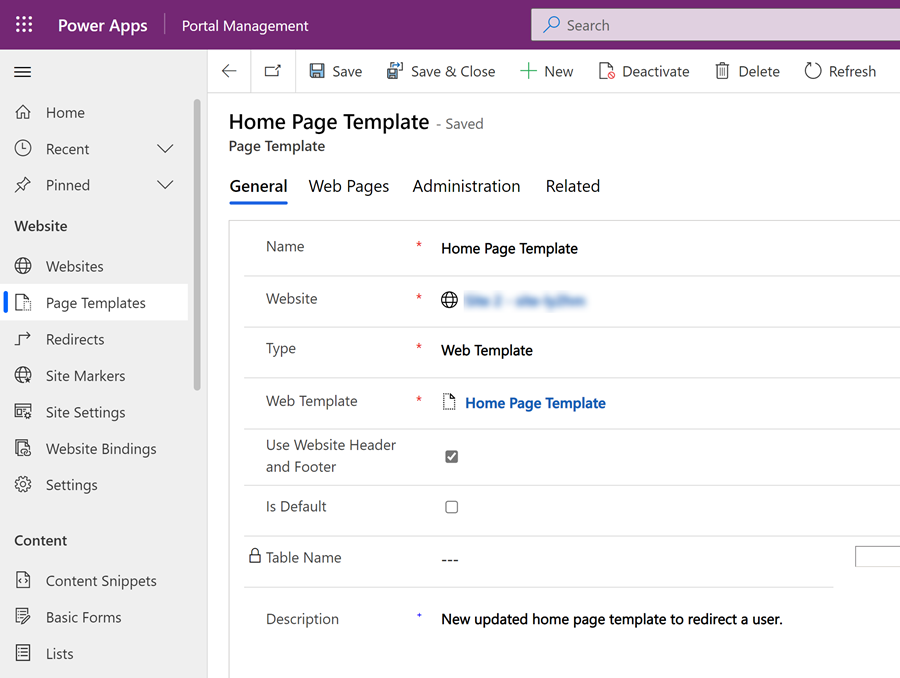
홈 페이지 업데이트
포털 관리 앱으로 이동합니다.
웹 페이지에서 홈 웹 페이지 레코드를 찾습니다. 페이지 템플릿을 이전에 생성한 페이지 템플릿 레코드로 변경합니다. 저장하고 닫기를 선택합니다.
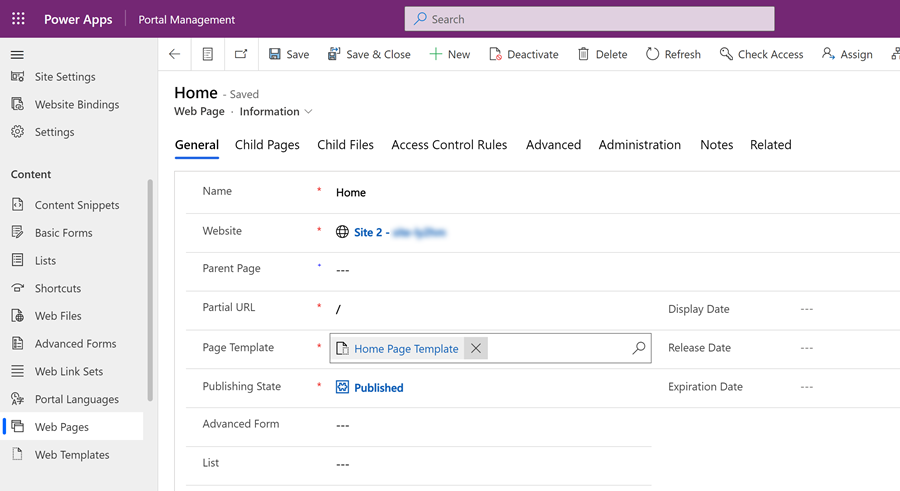
이제 사용자가 로그인하면 업데이트된 웹 템플릿의 JavaScript 코드에 지정된 페이지로 리디렉션됩니다.
참조 항목
RSS 피드를 렌더링하기 위해 사용자 지정 페이지 템플릿 만들기
현재 페이지와 연관된 목록 렌더링
웹사이트 머리글 및 기본 탐색 모음 렌더링
하이브리드 탐색을 사용하여 최대 3 레벨의 페이지 계층을 렌더링하기
피드백
출시 예정: 2024년 내내 콘텐츠에 대한 피드백 메커니즘으로 GitHub 문제를 단계적으로 폐지하고 이를 새로운 피드백 시스템으로 바꿀 예정입니다. 자세한 내용은 다음을 참조하세요. https://aka.ms/ContentUserFeedback
다음에 대한 사용자 의견 제출 및 보기